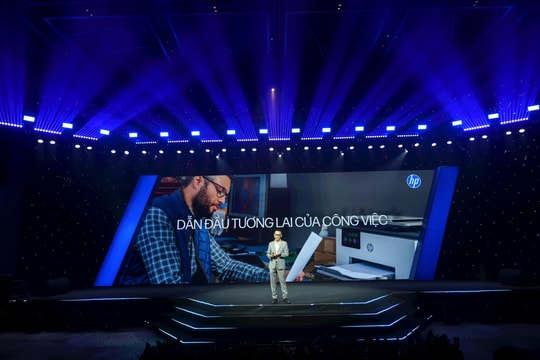1. Chuẩn bị
Để thực hiện theo hướng dẫn này, bạn cần chuẩn bị các thứ sau: - Tiện ích mã nguồn mở Calibre cho phép dễ dàng chuyển đổi nguồn cấp RSS vào trình đọc ebook, tải về tại http://calibre-ebook.com.
- Một chương trình đọc ebook bất kỳ mà bạn sử dụng quen thuộc. Mặc dù có rất nhiều giải pháp dựa trên web, nhưng đa phần chúng chỉ tập trung vào việc chuyển đổi nguồn cấp dữ liệu RSS thành ebook và thường xuất hiện lỗi, nhất là khi dùng trên thiết bị Kindle, trong khi Calibre làm việc ổn định với hàng chục trình đọc ebook, đặc biệt hoạt động rất tốt với Amazon Kindle.
2. Cấu hình nguồn tin trong Calibre
Ngoài chức năng quản lý ebook, Calibre còn là một trình đọc RSS tiện dụng được thiết kế để kéo về tất cả các tin tức từ các nguồn cấp dữ liệu RSS, cho phép chuyển đổi chúng thành một tài liệu có định dạng chuẩn, giúp bạn có thể dễ dàng đọc nội dung trên thiết bị của mình. RSS (Rich Site Summary) là một hệ thống phân phối tin tức mà hầu hết các trang web tin tức lớn đều sử dụng để phát các bản tin đến các thuê bao (subscribers) là các trang web nhỏ, hoặc các trình đọc RSS. Bất kỳ ứng dụng nào có hỗ trợ đọc nguồn cấp dữ liệu chuyên dụng hoặc module trong Calibre đều có thể nhận và hiển thị các nguồn tin RSS. Để tạo một nguồn tin mới trong Calibre bạn bấm chuột phải vào biểu tượng Fetch news trên thanh công cụ của chương trình rồi chọn Schedule news download.
Sau đó, chọn ngôn ngữ của các nguồn tin muốn xem từ khung bên trái của chương trình. Trong bài này, chúng ta thử chọn tiếng Anh với hơn 350 nguồn tin đủ loại, từ thực phẩm đến lập trình và truyện tranh. Sau khi chọn ngôn ngữ, Calibre sẽ hiển thị danh sách các nguồn tin hiện có và bạn chọn nguồn tin cần xem, trong ví dụ này, chúng ta sẽ chọn nguồn tin truyện tranh từ mục Dilbert. Theo mặc định, Schedule for download không được kiểm soát, do đó, bạn cần đánh dấu chọn vào ô trống phía trước nó và chọn tần số thích hợp để Calibre kiểm tra nguồn cấp dữ liệu RSS cho các nguồn tin tức theo các mốc thời gian định sẵn. Kiểm tra RSS sẽ giúp bạn khắc phục các trục trặc khi hiển thị RSS, khi nghi ngờ lỗi ở phía cung cấp nguồn tin, bạn cần kiểm tra thường xuyên để cập nhật lại các nguồn tin này. Ngoài việc sử dụng các nguồn tin sẵn có trong Calibre, bạn cũng có thể dễ dàng bổ sung thêm các nguồn tin khác bằng cách bấm chuột phải vào biểu tượng Fetch news trên thanh công cụ của chương trình rồi chọn Add custom news source. Một cửa sổ hiện ra cho phép bạn khai báo các thông tin có liên quan đến nguồn cấp tin, bạn chỉ cần tìm đến mục Add feed to recipe ở góc phải phía dưới rồi khai báo các thông tin như:
- Feed title: tiêu đề của nguồn tin, bạn có thể đặt tên bất kỳ sao cho dễ nhớ và dễ quản lý.
- Feed URL: nhập chính xác địa chỉ của nguồn cấp tin. Sau khi nhập xong, bấm nút Add feed để xác nhận. Vậy là xong, nguồn tin mới của bạn sẽ được lưu trong mục Custom thay vì lưu trong các tên ngôn ngữ. Tương tự, bạn cũng cần thiết lập các tần số thích hợp để Calibre kiểm tra những nguồn cấp dữ liệu RSS cho các nguồn tin tức theo các mốc thời gian định sẵn.
Từ bây giờ chúng ta sẽ có hai nguồn, là nguồn tin tải về và ebook do Calibre tạo thành. Nếu đã thiết lập lịch trình cho Calibre tự động kiểm tra và cập nhật các nguồn dữ liệu, bạn sẽ không cần phải quan tâm nhiều đến việc tìm và tải dữ liệu một cách thủ công nữa. Ngoài ra, điều quan trọng cần lưu ý là Calibre sẽ tạo ra các ebook với định dạng tương thích với những định dạng mặc định cho trình đọc ebook hiện có. Nếu bạn đọc ebook trên thiết bị Kindle, định dạng ebook mặc định sẽ là .MOBI.
Nếu cần thay đổi định dạng mặc định của ebook, trong Calibre bạn vào Preferences > Behavior để thực hiện. Từ thanh công cụ chính của Calibre, bấm nút Fetch news để Calibre quét các nguồn cấp dữ liệu RSS mà bạn đã lên lịch và tải về các nội dung. Thời gian tải về sẽ tùy thuộc vào số lượng nội dung của các nguồn cấp dữ liệu. Sau khi quá trình tải dữ liệu kết thúc, bạn đã có thể bắt đầu thưởng thức trọn vẹn nội dung từ các nguồn tin trên thiết bị của mình.